Comment corriger l'erreur Google Play Store 905

- 2942
- 396
- Mohamed Brunet
Il y a de nombreuses erreurs confrontées à Google Play Store Les utilisateurs et l'une parmi ces erreurs sont le 905 Code d'erreur, empêcher les utilisateurs de télécharger et d'installer une application / jeu. Certains utilisateurs ont signalé que cette erreur est spécifique à une seule application / jeu pour eux. Alors que certains autres utilisateurs ont signalé qu'ils avaient fait face à cette erreur pour de nombreuses applications et jeux en même temps.
Les raisons de cette erreur sont principalement Données et cache d'application corrompus. Une autre grande raison pourrait être un Compte Google corrompu. Il y a aussi des chances que vous obteniez cette erreur parce que vous avez installé un Mise à jour de l'application Google Play Store défectueuse Sur votre appareil Android. Bien que les causes puissent sembler complexes, faites-nous confiance, réparer l'erreur 905 est en effet un morceau de gâteau!
Un simple redémarrage Corrige souvent la plupart des problèmes Android et c'est la première chose que vous devriez faire pour essayer de réparer le Google Play Store 905 Erreur aussi. Si le redémarrage ne fait pas l'affaire pour vous et que vous êtes toujours confronté au problème, veuillez essayer les solutions énumérées dans cet article un par un et dans le même ordre. Donc sans plus tarder, plongeons-nous, devons-nous?
Table des matières
- Solution 1: Effacer les données d'application Google Play Store et le cache
- Solution 2: supprimez votre compte Google et ajoutez-le
- Solution 3: Désinstaller les mises à jour de Google Play Store
Solution 1: Effacer les données d'application Google Play Store et le cache
Étape 1: Lancez le Paramètres Application en cliquant sur son icône dans le tiroir des applications.

Étape 2: Clique sur le applications carreau de l'écran des paramètres.

Étape 3: Dans la liste des applications disponibles, faites défiler vers le bas, localisez et cliquez sur l'application Google Play Store.
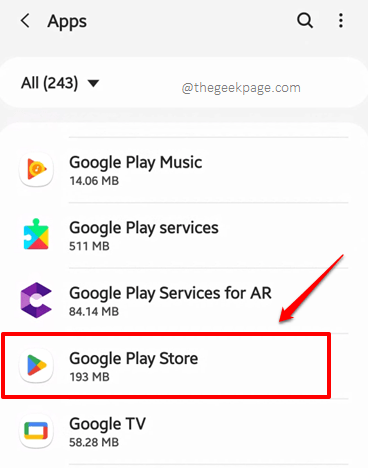
Étape 4: Maintenant, sur l'écran d'application Google Play Store, cliquez sur le Stockage option.
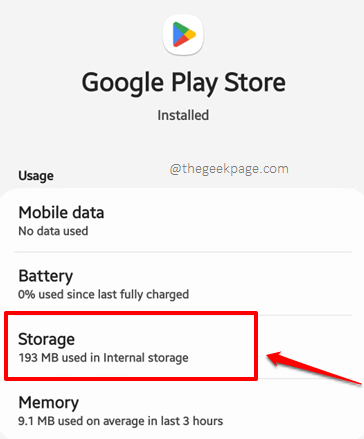
Étape 5: Comme suivant, frappez le Effacer les données bouton et le Vider le cache bouton pour effacer les données d'application et le cache d'application de Google Play Store.
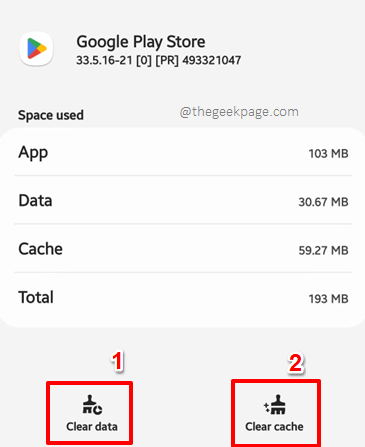
C'est ça. Une fois que le cache et les données corrompus sont effacés, essayez si vous pouvez télécharger l'application que vous avez l'intention de télécharger sans faire face 905 Erreur de Google Play Store.
Solution 2: supprimez votre compte Google et ajoutez-le
Comme mentionné dans la section Introduction déjà, le problème pourrait parfois se produire en raison du compte Google corrompu qui a été ajouté à votre appareil. Essayons de supprimer votre compte Google, puis essayons de le ajouter pour vérifier si c'est le coupable.
Étape 1: Lancez le Paramètres Application d'abord.
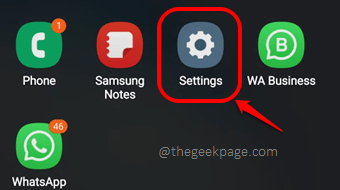
Étape 2: Maintenant, sur l'écran des paramètres, cliquez sur le Comptes et sauvegarde option.
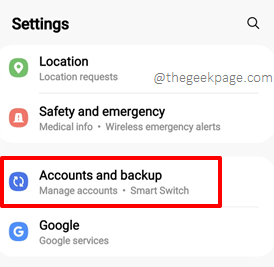
Étape 3: Comme suivant, sur le Comptes et sauvegarde écran, cliquez sur le Gérer les comptes option.
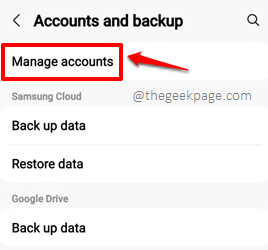
Étape 4: Sous le Gérer les comptes écran, cliquez sur le Compte google qui vous donne le Play Store 905 erreur. Nous allons maintenant supprimer ce compte.
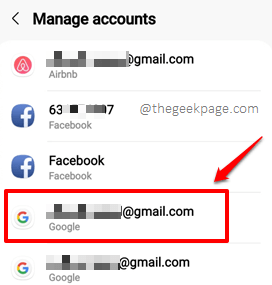
Étape 5: Sur l'écran qui suit, vous devrez cliquer sur le Retirer bouton de compte. Une fois le compte supprimé, frappez le Dos Icône de la flèche au coin supérieur gauche de l'écran.
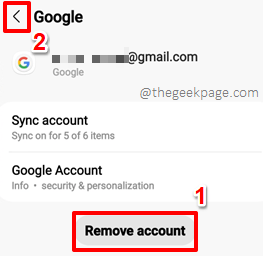
Étape 6: Vous serez maintenant de retour au Gérer les comptes filtrer. Faites défiler vers le bas et cliquez sur le Ajouter un compte bouton.
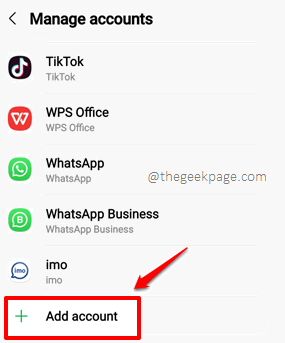
Étape 7: À partir du type de comptes qui peuvent être ajoutés, cliquez sur l'option Google.
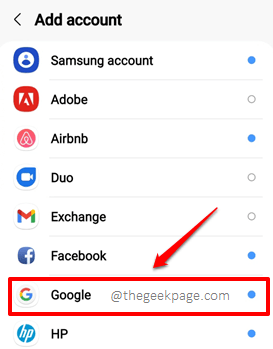
Vous serez maintenant invité à l'écran où vous devez entrer ton Informations sur le compte Google. Vous pouvez soit ajouter le même compte Google que vous avez supprimé, soit vous pouvez ajouter un compte Google différent. Une fois le compte ajouté, veuillez vérifier si votre problème est résolu ou non.
Solution 3: Désinstaller les mises à jour de Google Play Store
Les mises à jour des applications défectueuses sont toujours une raison pour 905 Erreur et simplement désinstaller les mises à jour des applications de Google Play Store peuvent résoudre le problème pour vous, si c'est le cas.
Étape 1: Encore une fois, lancez le Paramètres Application en cliquant sur son icône.
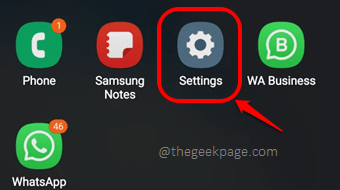
Étape 2: Comme suivant, sur l'écran des paramètres, cliquez sur le applications option.
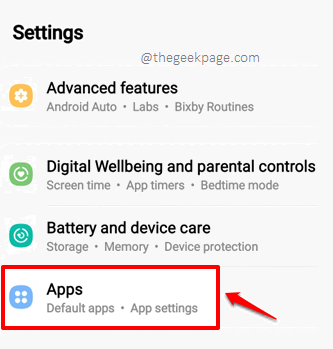
Étape 3: Maintenant, à partir de la liste des applications, cliquez sur le Google Play Store application.
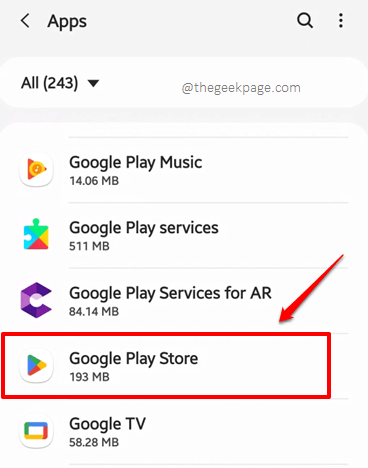
Étape 4: Sur le Informations sur l'application Écran, dans le coin supérieur gauche, cliquez sur le 3 points verticaux icône à voir Plus d'options.
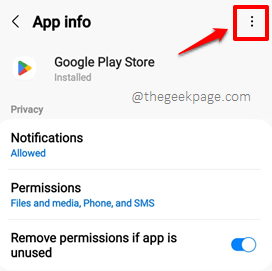
Étape 5: Frappez le Désinstallation des mises à jour Option Suivant.
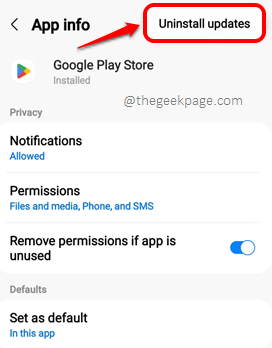
Étape 6: Vous obtiendrez maintenant la fenêtre d'avertissement qui indique que toutes les mises à jour installées sur l'application Google Play Store seront désinstallées, laissant l'application dans son état d'usine. Frapper le D'ACCORD bouton ici pour continuer.
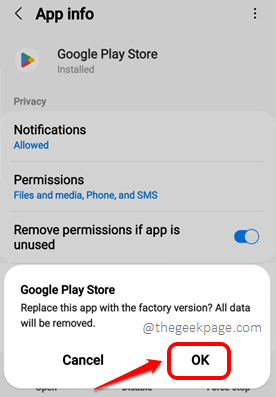
Vérifiez si vous pouvez télécharger des applications sur Google Play Store sans affronter le 905 erreur maintenant. Maintenant que vous avez désinstallé les mises à jour des applications défectueuses, il est temps de mettre à jour votre Google Play Store vers la dernière version disponible.
Étape 7: Lancez le Magasin de jeux Application en cliquant sur son icône.
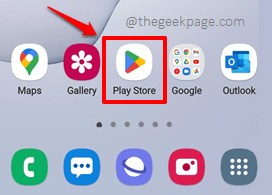
Étape 8: Maintenant sur le Magasin de jeux Écran d'accueil, dans le coin supérieur droit, cliquez sur votre profil icône.
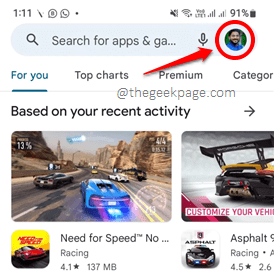
Étape 9: Clique sur le Paramètres Option Suivant.
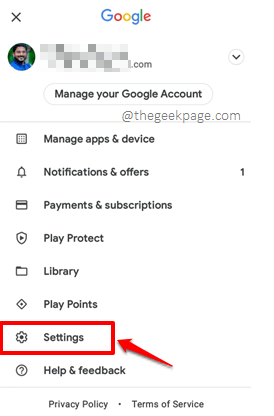
Étape 10: Comme suivant, cliquez sur le Bas Flèche associée au À propos Option pour l'étendre.
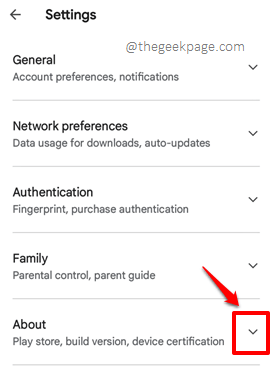
Étape 11: Maintenant, enfin, sous le Version de Play Store Section, cliquez sur le Mettre à jour le Play Store lien pour mettre à jour votre Play Store à la dernière version disponible. C'est ça.
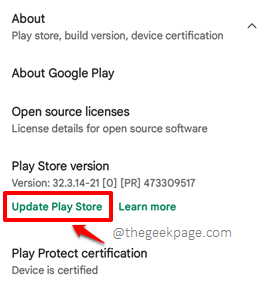
Veuillez nous dire dans la section des commentaires quelle méthode a corrigé le 905 Erreur Google Play Store pour vous.
Revenez, car il y a beaucoup plus de trucs techniques, de conseils, de solutions, de how-tos et de piratage sur le chemin!
- « Comment supprimer le mot de passe cruptère Microsoft Excel
- Code d'erreur 0x800700E9 Lors de l'installation de jeux à partir de la correction de la Xbox App / Microsoft Store Fix »

